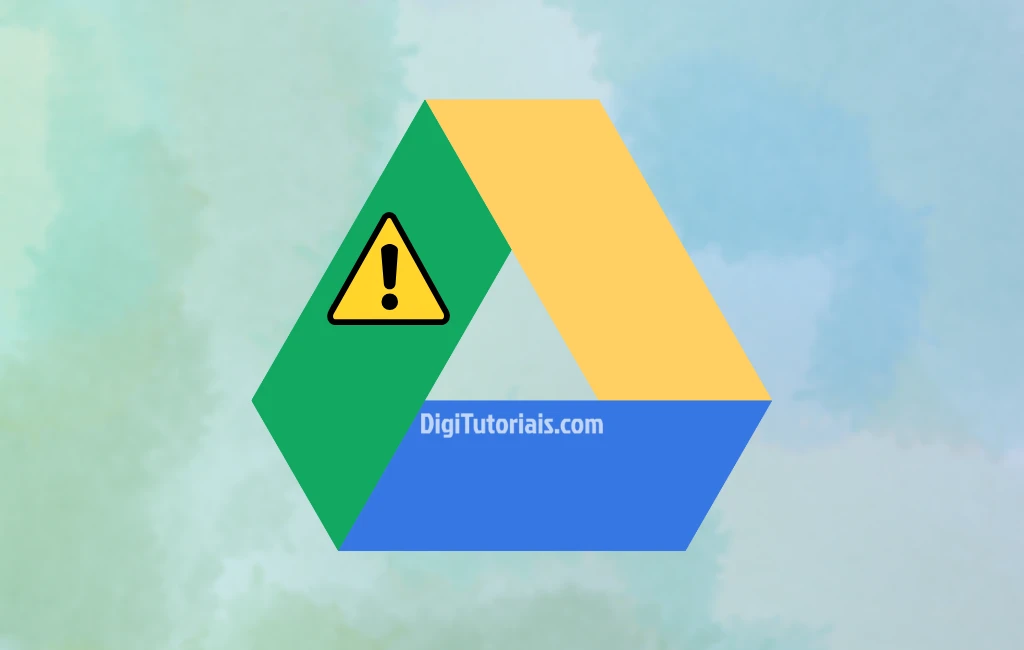
Google Drive não abre no celular: o que fazer?
Quando ocorre travamentos ou simplesmente o Google Drive não abre no celular, é um fato que pode atrapalhar bastante a rotina, especialmente quando se depende do serviço para acessar documentos importantes. Esse problema pode ocorrer por diversos motivos, desde falhas de conexão até bugs no aplicativo.
Verificar conexão com a internet
Problemas na rede podem impedir o carregamento do Google Drive. A verificação da conectividade ajuda a eliminar esta possibilidade.
- Abra o navegador do celular e tente acessar um site como www.google.com.
- Teste se o Wi-Fi ou os dados móveis estão funcionando corretamente.
Para saber mais sobre como resolver problemas de conectividade, veja nosso guia sobre o que fazer quando o celular não conecta no Wi-Fi.
Atualizar o aplicativo Google Drive
Aplicativos desatualizados podem apresentar erros. Atualizar o Google Drive frequentemente corrige falhas relacionadas a bugs conhecidos.
Como atualizar o aplicativo
- Abra a Google Play Store.
- Procure por Google Drive na barra de busca.
- Clique em Atualizar, caso disponível.
Além disso, manter o Google Play Services atualizado também é essencial. Consulte nosso tutorial sobre como atualizar o Google Play Services.
Limpar o cache do Google Drive
Acúmulo de cache pode causar travamentos no aplicativo. Limpar esses dados resolve falhas recorrentes.
Passos para limpar o cache
- Acesse as Configurações do celular.
- Selecione Aplicativos e busque por Google Drive.
- Toque em Armazenamento e clique em Limpar cache.
Essa ação não apaga arquivos, mas renova o desempenho do aplicativo.
Reiniciar o dispositivo
Reiniciar o celular é uma solução simples que ajuda a corrigir falhas temporárias. Esse processo encerra aplicativos em segundo plano que podem interferir no funcionamento do Google Drive.
- Pressione o botão de desligar do aparelho.
- Escolha a opção Reiniciar ou Desligar e ligue novamente.
Se o problema persistir, tente outras soluções apresentadas neste artigo.
Verificar permissões do aplicativo
Permissões insuficientes podem impedir o Google Drive de funcionar corretamente. Revisar essas configurações ajuda a identificar o problema.
Habilitar permissões
- Vá em Configurações > Aplicativos > Google Drive.
- Acesse Permissões.
- Garanta que opções como Armazenamento e Internet estão ativadas.
Desinstalar e reinstalar o Google Drive
Reinstalar o aplicativo corrige arquivos corrompidos. Este método funciona bem em casos persistentes de falhas.
Como fazer a reinstalação
- Abra a Google Play Store.
- Pesquise por Google Drive e clique em Desinstalar.
- Após remover, clique em Instalar novamente.
Outras causas possíveis
- Espaço insuficiente no celular: apague arquivos desnecessários ou use ferramentas de limpeza.
- Servidores do Google fora do ar: confira se outros serviços como Gmail estão funcionando.
"O Google Drive é um dos serviços mais usados mundialmente, mas como qualquer tecnologia, falhas podem ocorrer temporariamente." — TechCrunch.
Perguntas frequentes (FAQ) - Google Drive não abre no celular
Por que o Google Drive não abre no celular?
Pode ocorrer por problemas na conexão, cache corrompido, ou versão desatualizada do aplicativo.
Limpar cache apaga arquivos no Google Drive?
Não. Essa ação apenas remove dados temporários do aplicativo e não interfere nos arquivos armazenados na nuvem.
Como saber se o problema é nos servidores do Google?
Visite o site Google Workspace Status para verificar a disponibilidade dos serviços do Google.
Aplicativos semelhantes ao Google Drive funcionam melhor?
O desempenho varia conforme o uso. Confira alternativas como OneDrive e Dropbox para tarefas específicas.





Comentários